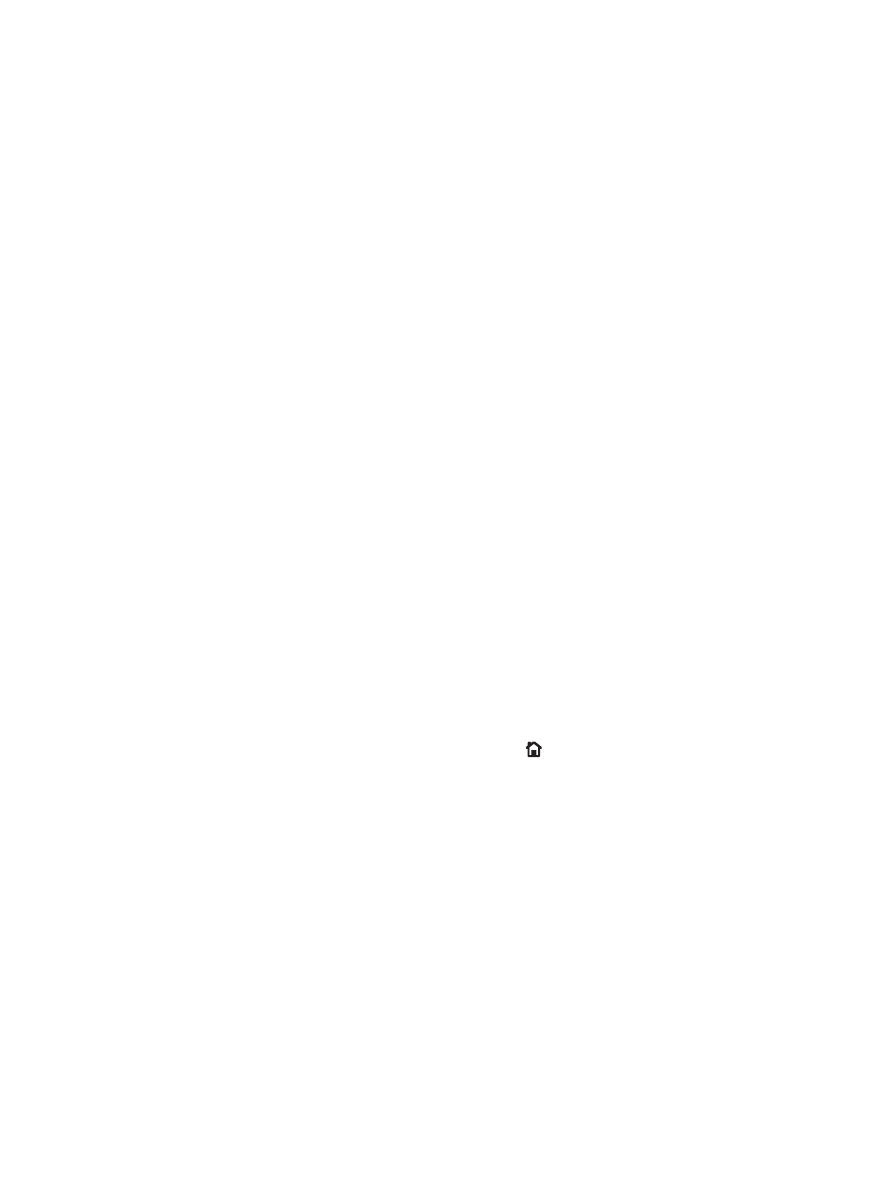
การตั้งคาการจัดระยะการพิมพสองดาน
สําหรับเอกสารที่พิมพสองดาน เชน แผนพับ ใหตั้งคาการลงทะเบียนสําหรับถาดกอนจะพิมพ เพื่อใหแนใจวาวางแนวดาน
หนาและดานหลังของหนากระดาษนั้นตรงกันแลว
1.
เมื่ออยูที่แผงควบคุมของเครื่องพิมพ ใหกดปุม
Home (หนาแรก)
2.
เปดเมนูดังตอไปนี้
:
a. การดูแลระบบ
b. การตั้งคาทั่วไป
c.
คุณภาพการพิมพ
d. การรีจิสเตอรภาพ
e. ปรับถาด <X>
3.
เลือกรายการ พิมพหนาทดสอบ และกดปุม
OK
4.
ทําตามคําแนะนําในหนาการทดสอบเพื่อปรับใหเสร็จ
146
บท
8 งานพิมพ
THWW
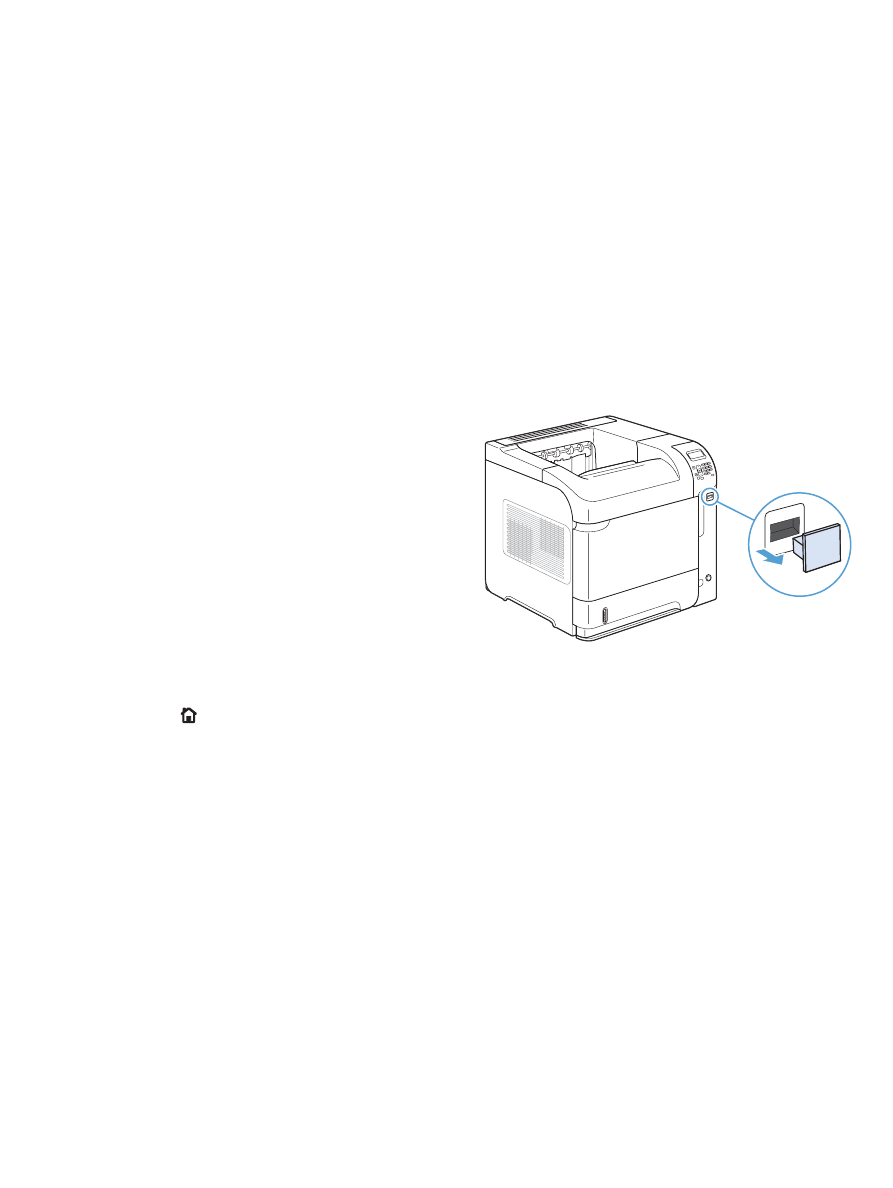
การพิมพที่เครื่องดวย
USB
เครื่องพิมพนี้มีคุณสมบัติการพิมพที่เครื่องดวย
USB คุณจึงสามารถพิมพไฟลอยางรวดเร็วโดยไมจําเปนตองสงจาก
คอมพิวเตอร เครื่องพิมพยอมรับอุปกรณเสริมที่จัดเก็บแบบ
USB มาตรฐานในพอรต USB ที่ดานหนาของเครื่องพิมพ คุณ
สามารถพิมพไฟลประเภทตอไปนี้ได
:
●
●
.prn
●
.pcl
●
.ps
●
.cht
1.
เสียบอุปกรณเสริมที่จัดเก็บแบบ
USB เขาสูพอรต USB
ที่ดานหนาของเครื่องพิมพ
หมายเหตุ:
คุณอาจตองแกะฝาครอบออกจากพอรต
USB
หมายเหตุ:
หากเครื่องพิมพไมรูจักอุปกรณ
USB ให
ลองใชอุปกรณ
USB ประเภทอื่น เนื่องจากความแตก
ตางในดานรายละเอียดของ
USB เครื่องพิมพจึงอาจรูจัก
อุปกรณ
USB ไมครบทุกประเภท
2.
เมื่ออยูที่แผงควบคุมของเครื่องพิมพ ใหกดปุม
Home
(หนาแรก)
3.
เปดเมนู กูงานคืนงานจาก
USB
4.
เลือกชื่อเอกสารที่คุณตองการพิมพ
5.
หากคุณจําเปนตองปรับจํานวนสําเนา ใหเลือกตัวเลือก
สําเนา แลวปอนจํานวนสําเนา
6.
กดปุม
OK
เพื่อพิมพเอกสาร
THWW